一、Xming的简介
1、Xming是一个Microsoft Windows平台上免费的X Server
2、Xming项目地址及介绍
http://sourceforge.net/projects/xming
http://en.wikipedia.org/wiki/Xming
http://www.straightrunning.com/XmingNotes
===================================================================
二、下载Xming并安装
1、下载如下几个软件
Xming-6-9-0-31-setup.exe
Xming-fonts-7-5-0-11-setup.exe
Xming-mesa-6-9-0-31-setup.exe
Xming-portable-PuTTY-7-3-0-17-setup.exe
Xming-tools-and-clients-6-9-0-28.zip
2、安装Xming相关软件
(1)安装Xming
安装Xming的时候,我选择Portable PuTTY Link SSH Client-use with Portable PuTTY
最好安装在C:/Software/Xming目录下,因为这样方便使用
(2)安装Xming-fonts
也安装到C:/Software/Xming目录下
(3)安装Xming-tools
解压Xming-tools的zip包中的那些工具到Xming目录下
(4)安装Xming-portable-PuTTY
默认安装
===================================================================
三、Xming常见的几种使用方法
第一种:通过SSH来使用Xming
1、优点
使用SSH的X11 forwardig功能可以简单的通过以下三步就可以实现使用Xming,并且X Server与X Client之间的通讯是加密的
2、配置步骤
第一步:通过putty连接X Client(192.168.0.50)
开启X11 forwarding功能(如下图)连接远端的X Client
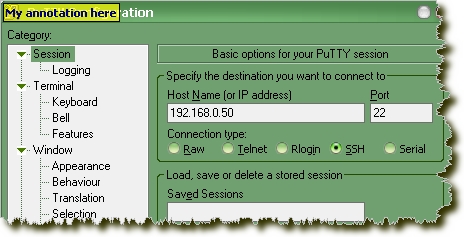
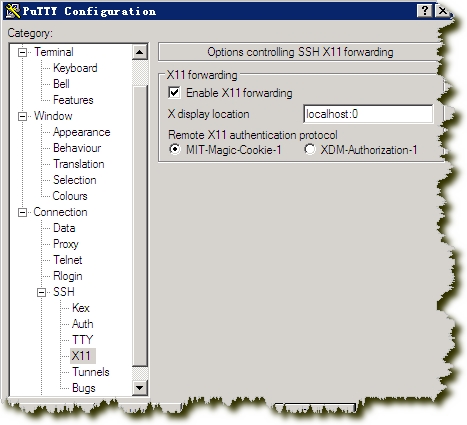
第二步:开启Xming(最好把Xming的安装路径加入到windows xp系统的PATH环境变量中)
cmd -> C:/Software/Xming -> xming
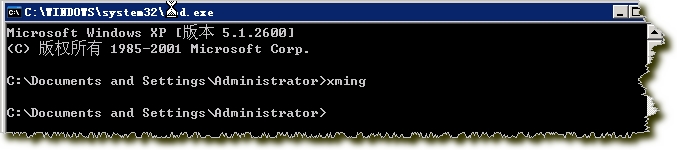
第三步:在已经连接到X Client的putty中运行Client程序
[root@RedHat ~]# xterm &
[root@RedHat ~]# xeyes &
[root@RedHat ~]# twm &
[root@RedHat ~]# xclock &
注意:如果找不到xterm指令,那么就是没有安装xterm的RPM包,可到光盘中安装该RPM包即可
第四步:测试结果
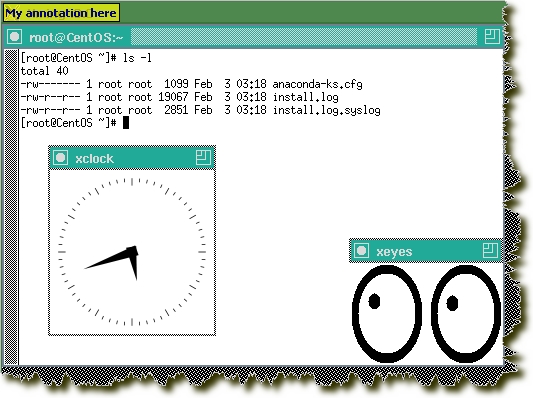
------------------------------------------------------------------------------------------------
第二种:通过xauth来使用Xming
第一步:设置环境变量
C:/Software/Xming> set DISPLAY=192.168.0.10:0(注意:这里IP是Xming安装程序所在的主机的IP地址,即:X Server的IP地址,而不是X Client的IP地址)
C:/Software/Xming> set HOME=C:/Software/Xming(Xauthority文件存放路径)
第二步:生成X Server认证文件
在Xming下的认证文件为Xauthority,而不是Linux下的.Xauthority
C:/Software/Xming> xming -ac
C:/Software/Xming> xauth generate 192.168.0.10:0
第三步:启动Xming
C:/Software/Xming> xming -auth C:/Software/Xming/xauthority
第四步:将论证文件拷贝到远程的X client,进行导入操作
..........................................................
------------------------------------------------------------------------------------------------
第三种:用XDMCP开启会话方式来使用Xming
第一步:在X Client开启一个X display manager
[root@CentOS ~]# vi /etc/gdm/custom.conf
[security]
AllowRemoteRoot=true #允许root用户进行连接,普通用户是都可以连接的
[xdmcp]
Enable=true
第二步:在X client上运行gdm
[root@CentOS ~]# gdm&
注意:由于X display manager需要一个X系统,所以会增加一个xorg进程
第三步:在X Server中使用Xming来连接
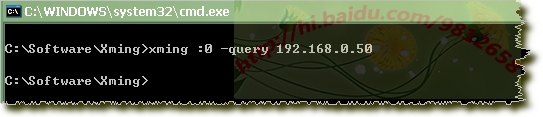
注意:使用:0,:1,:2,....:n来开启多个xming
xming :0 -query 192.168.0.50
xming :1 -query 192.168.0.50
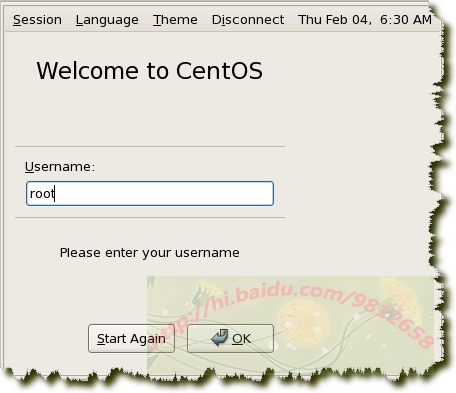
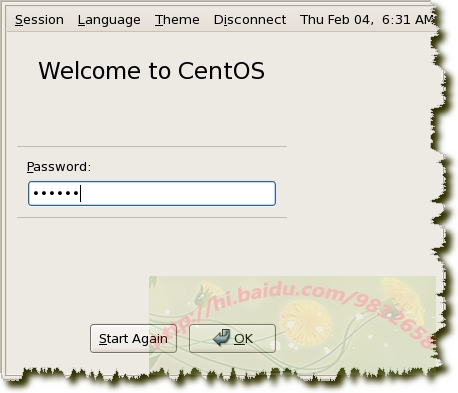
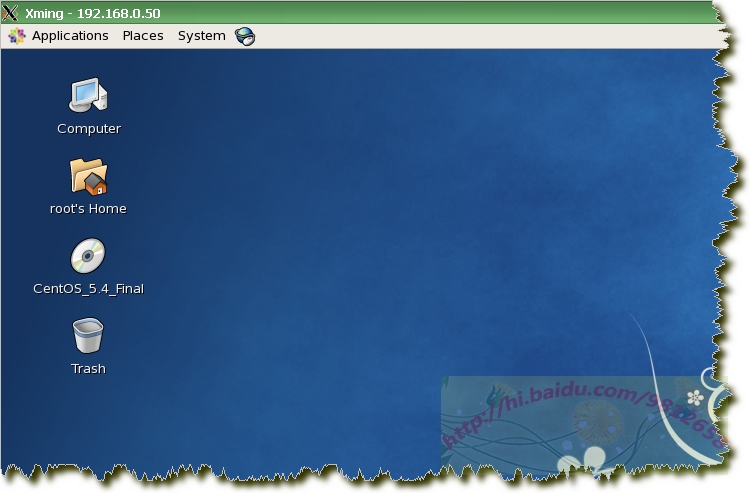
注意:如果不能连接到X Client,那么可能是防火墙的问题,所以要么关闭X Client上的防火墙,或者使用以下指令
[root@CentOS ~]# netstat -aupn | grep 177
[root@CentOS ~]# iptables -t filter -A INPUT -p udp --dport 177 -j ACCEPT
PuTTY + Xming, using gedit command under windows.
PuTTY是windows系统上的一个免费软件,是Telenet和SSH服务的客户端实现。绿色软件,无需安装,下载后即可以直接运行。
Xming是windows系统上的一个自由软件,是X Server的精简实现。下载安装后,可以显示linux系统上的基于X Server的文件。
1 安装
PuTTY - http://www.chiark.greenend.org.uk/~sgtatham/putty/download.html
Xming - http://sourceforge.net/projects/xming/
PuTTY下载后可以直接运行,无需安装。Xming的安装选择默认即可。
2 运行
- 先运行Xming,在windows系统栏会出现logo。。
- 运行PuTTY, 打开PuTTY Configuration。在Session/Specify the destination you want to connect to输入linux主机IP地址,端口默认(22)。在Session/Load, save or delete a stored session/Saved Sessions输入你的Session名称,例如"linux server"。点击Save。在Connection/SSH/X11/X11 forwarding,选择Enable X11 forwarding,并且输入X display location的值为"localhost:0.0"。鼠标点击Open。
- login
- 输入gedit,将会打开"Unsaved Document 1 - gedit"。如果你想打开文件,可以直接输入gedit myfile.rsa。
推荐本站淘宝优惠价购买喜欢的宝贝:

本文链接:https://hqyman.cn/post/6118.html 非本站原创文章欢迎转载,原创文章需保留本站地址!
打赏

微信支付宝扫一扫,打赏作者吧~
休息一下~~
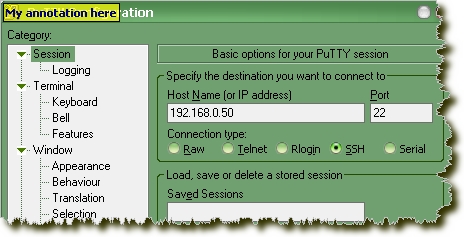
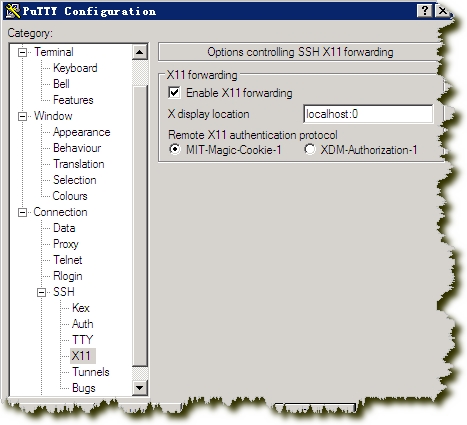
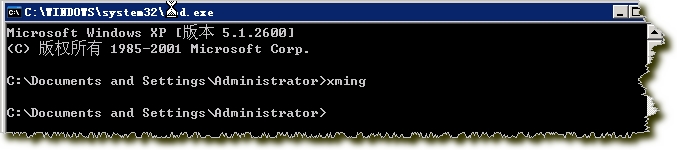

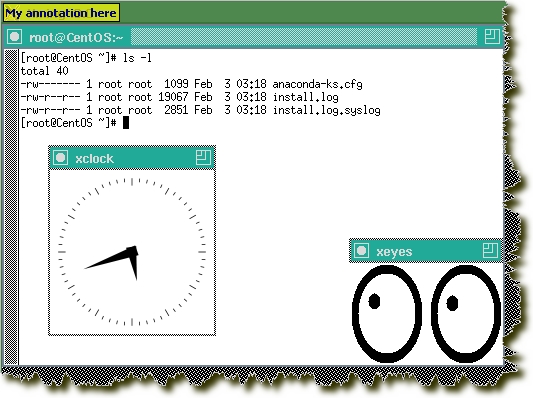
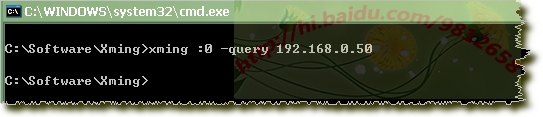
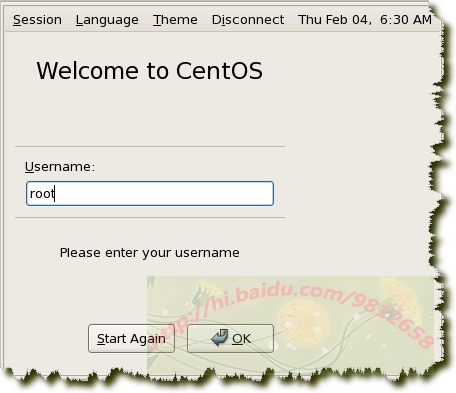
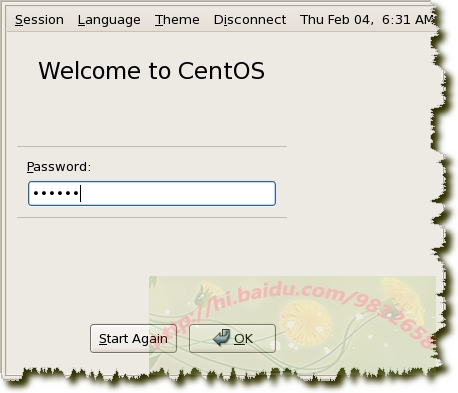
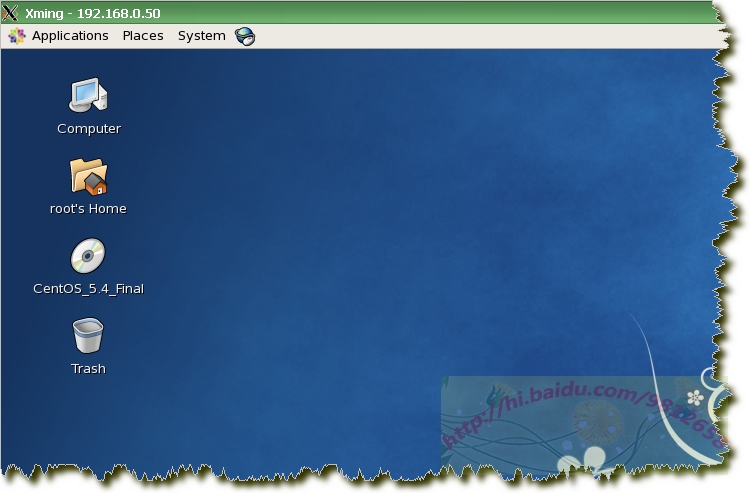


 微信支付宝扫一扫,打赏作者吧~
微信支付宝扫一扫,打赏作者吧~